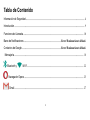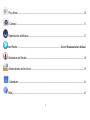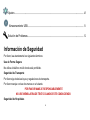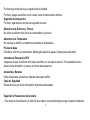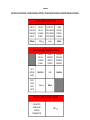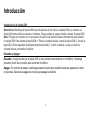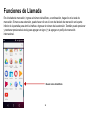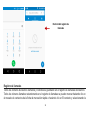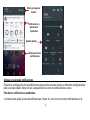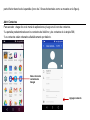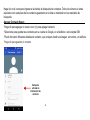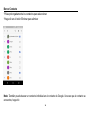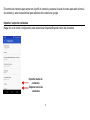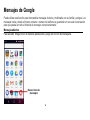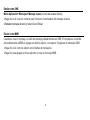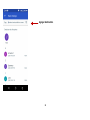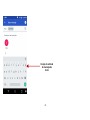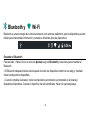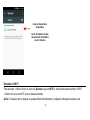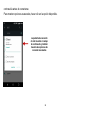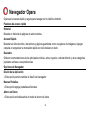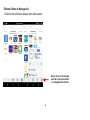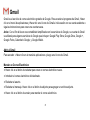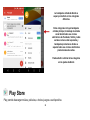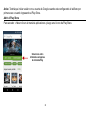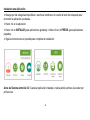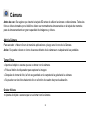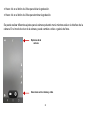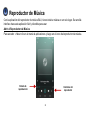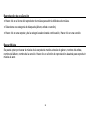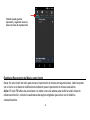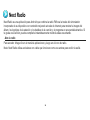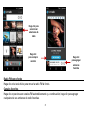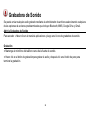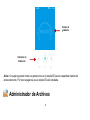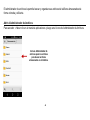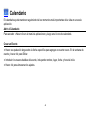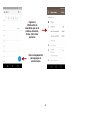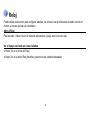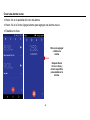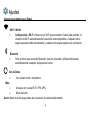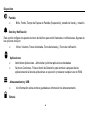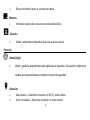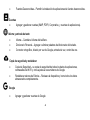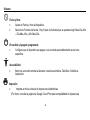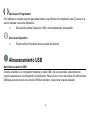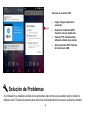Blu Grand X El manual del propietario
- Categoría
- Smartphones
- Tipo
- El manual del propietario

1
GRAND X
MANUAL DE USUARIO

2
Tabla de Contenido
Información de Seguridad ....................................................................................................................... 4
Introducción .............................................................................................................................................. 9
Funciones de Llamada .......................................................................................................................... 10
Barra de Notificaciones ............................................................................Error! Bookmark not defined.
Contactos de Google................................................................................Error! Bookmark not defined.
Mensajería ............................................................................................................................................ 18
Bluetooth y Wi-Fi .................................................................................................................. 22
Navegador Opera ........................................................................................................................ 25
Gmail ............................................................................................................................................ 27

3
Play Store ..................................................................................................................................... 28
Cámara ....................................................................................................................................... 31
Reproductor de Música ............................................................................................................... 33
Next Radio .........................................................................................Error! Bookmark not defined.
Grabadora de Sonido ................................................................................................................... 38
Administrador de Archivos .......................................................................................................... 39
Calendario ................................................................................................................................... 41
Reloj ............................................................................................................................................... 43

4
Ajustes ........................................................................................................................................... 45
Almacenamiento USB................................................................................................................. 51
Solución de Problemas................................................................................................................. 52
Información de Seguridad
Por favor, lea atentamente los siguientes términos:
Use de Forma Segura
No utilice el teléfono móvil donde esté prohibido.
Seguridad de Transporte
Por favor siga todas las leyes y regulaciones de transporte.
Por favor maneje con las dos manos en el volante.
POR FAVOR MANEJE RESPONSABLEMENTE
NO USE MENSAJERIA DE TEXTO CUANDO ESTE CONDUCIENDO
Seguridad de Hospitales

5
Por favor siga todas las leyes y regulaciones de hospital
Por favor, apague su teléfono móvil cuando cerca de instrumentos médicos.
Seguridad de Aeropuertos
Por favor, siga todas las normas de seguridad de vuelo
Advertencia de Químicos y Tóxicos
No utilice su teléfono móvil cerca de combustibles o químicos.
Advertencia de Temperatura
No exponga su teléfono a condiciones extremas de temperatura.
Prueba de Agua
El teléfono móvil no es impermeable. Manténgalo alejado de agua o líquidos para evitar daño.
Llamadas de Emergencia SOS
Asegúrese de que su teléfono móvil está encendido y en un área de servicio. En la pantalla de inicio,
pulse la tecla del teléfono y marque el número de emergencia.
Accesorios y Baterías
Utilice únicamente accesorios y baterías autorizados de Blu.
Copia de Seguridad
Recuerde llevar por escrito información importante almacenada.
Seguridad y Precauciones de la batería
- Para mejorar el rendimiento y la vida útil de la batería, se recomienda que cargue la batería totalmente

6
antes de utilizar el teléfono móvil por primera vez.
- El rendimiento óptimo de una batería nueva se obtiene generalmente después de dos o tres ciclos de
carga completos. Aviso: Tenga en cuenta que la sobrecarga afectará la vida de la batería.
- Durante la carga, mantenga el teléfono móvil fuera del alcance de los niños.
- Almacene la batería en un lugar fresco y seco, lejos del sol directo y cualquier agua o líquido.
- Evite exponer las baterías a temperaturas extremas (por debajo de -10 °C (14 °F) o por encima de 45 °C
(113 °F).
- Deje inmediatamente de utilizar la batería si produce un olor, si se recalienta, se distorsiona o tiene
cualquier otro tipo de daño físico.
- Evite el uso del cargador de cerca o alrededor de líquidos. Si el cargador entra en contacto con agua o
cualquier líquido, desenchufe inmediatamente de la toma para reducir el riesgo de sobrecalentamiento, el
mal funcionamiento del cargador, una descarga eléctrica o un incendio.

7
GRAND X
CAPACITY
CAPACIDAD
CAPACIDADE
CAPACITÉ
VOLTAGE
VOLTAJE
VOLTAGEM
TENSION
BATTERY TYPE
TIPO DE BATERÍA
TIPO DE BATERIA
TYPE DE BATTERIE
POWER
POTENCIA
POTÊNCIA
PUISSANCE
2200 mAh 3.8 V Li-ion 8.36 Wh
VOLTAGE
VOLTAJE
VOLTAGEM
TENSION
CURRENT
CORRIENTE
CORRENTE
COURANT
FREQUENCY
FRECUENCIA
FREQUÊNCIA
FRÉQUENCE
INPUT
ENTRADA
ENTRÉE
100V-240V ̴
0.2 A 50Hz/60Hz
OUTPUT
SALIDA
SAÍDA
SORTIE
5.0 V 1000 mA
ELECTRICAL SPECIFICATIONS / ESPECIFICACIONES ELÉCTRICAS / ESPECIFICAÇÕES ELÉTRICAS / CARACTERISTIQUES ÉLECTRIQUES
CONSUMPTION
ALIMENTACIÓN
CONSUMO
CONSOMMATION
3.8 V
BATTERY | BATERÍA | BATERIA | BATTERIE
CHARGER | CARGADOR | CARREGADOR | CHARGEUR
TELEPHONE | TELÉFONO | TELEFONE | TÉLÉPHONE

8
Residuo Peligroso - Eliminación de batería
Advertencia: No descarte baterías con la basura diaria incontrolada
La marca en este manual indica que la batería de este producto no debe
desecharse con la basura doméstica al final de su vida útil. Si baterías no se
desechan correctamente, las sustancias incluidas pueden causar daño a la salud
humana y el medio ambiente. Por favor, siga las leyes y pautas medioambientales
para la eliminación apropiada de residuos peligrosos.
Limpieza y Mantenimiento
- Evite el uso del teléfono y los accesorios en lugares excesivamente húmedos para evitar fallos de
funcionamiento.
- Utilice un paño suave y seco para limpiar el teléfono, la batería y el cargador.
- No utilice alcohol, diluyente, bencina o cualquier otro solvente para limpiar el teléfono.

9
Introducción
Instalación de la tarjeta SIM
Advertencia: Mantenga la tarjeta SIM fuera del alcance de los niños. La tarjeta SIM y su contacto se
dañan fácilmente debido a rascarse o doblarse. Tenga cuidado al cargar, instalar o extraer la tarjeta SIM.
Nota: Póngase en contacto con su proveedor de servicio de telefonía celular directamente para obtener
su tarjeta SIM. Para insertar la tarjeta SIM: 1. Retire la cubierta trasera. Inserte la tarjeta SIM. 2. Inserte la
tarjeta SD. (Para capacidad de almacenamiento adicional) 3. Inserte la batería, vuelva a colocar la
cubierta trasera y encienda el teléfono.
Encender y Apagar
Encender - Asegúrese de que la tarjeta SIM se ha insertado correctamente en el teléfono. Mantenga
pulsado el botón de encendido para encender el teléfono.
Apagar - En el modo de espera, mantenga pulsado el botón de encendido hasta que aparezca el menú
de opciones. Seleccione apagar en el menú para apagar el teléfono.

10
Funciones de Llamada
En el teclado de marcación, ingrese el número de teléfono, a continuación, haga clic en la tecla de
marcación. Si marca una extensión, puede hacer clic en el icono del teclado de marcación en la parte
inferior de la pantalla para abrir la interfaz e ingresar el número de la extensión. También puede presionar
y mantener presionada la tecla) para agregar un signo (+) al agregar un prefijo de marcación
internacional.
Nuevo icono de teléfono

11
Registro de llamadas
Todos los números de teléfono llamados y recibidos se guardarán en el registro de llamadas del teléfono.
Todos los números llamados recientemente en el registro de llamadas se pueden marcar haciendo clic en
el mosaico de contactos de la ficha de marcación rápida o haciendo clic en El contacto y seleccionando la
Historial del registro de
llamadas

12
llamada en la pestaña reciente. Cuando aparezca el número en la lista, haga clic en él para ver los
detalles. Para borrar una llamada del historial de llamadas, pulse la tecla de menú y seleccione borrar.
Puede eliminar una o varias llamadas.
Opciones de Llamada
Hay diferentes opciones que se pueden utilizar en el registro de llamadas y la interface de marcación. Se
puede hacer clic en la tecla de menú mientras que en la interface de marcación general y realizar ajustes
de llamada, ingresar al historial de llamadas, borrar los números marcados con frecuencia, y añadir un
nuevo contacto.
Barra de Notificaciones
La barra de notificaciones es la barra de estado situada en la parte superior de la pantalla que contiene
información útil e importante acerca de su teléfono y aplicaciones. En la barra de notificación, varios
iconos aparecerán como barras de señal, hora, indicador de batería, indicador de datos, Bluetooth y Wi-
Fi. Usted puede deslizar la barra de notificaciones hacia abajo con su dedo para mostrar las
notificaciones o acciones pendientes.

13
Ajustes en el área de notificaciones
El panel de configuración de las notificaciones proporciona accesos directos a diferentes configuraciones
para un acceso rápido. Hacer clic en cualquiera de los iconos de notificación de acceso.
Para borrar notificaciones pendientes:
» Arrastre hacia abajo la barra de notificaciones y Hacer clic en el icono de borrar notificaciones en la
Botón para ajustes
rápidos
Notificaciones y
aplicaciones
pendientes
Ajustes rápidos
Botón para borrar
notificaciones

14
parte inferior derecha de la pantalla (Icono de 3 líneas horizontales como se muestra en la figura).
Abrir Contactos
Para acceder » haga clic en el menú de aplicaciones y luego en el icono de contactos.
*La pantalla predeterminada son los contactos del teléfono y los contactos de la tarjeta SIM,
*Los contactos están ordenados alfabéticamente por defecto.
Nuevo icono de
contactos de
Google
Agregar contacto

15
Haga clic en el icono para ingresar a la interfaz de búsqueda de contactos. Todos los números o letras
asociados con cualquiera de los contactos guardados en la lista se mostrarán en los resultados de
búsqueda
Agregar Contacto Nuevo
*Haga clic para agregar un nuevo icono (+) para agregar contacto
*Seleccione para guardar sus contactos en su cuenta de Google, en el teléfono o en la tarjeta SIM.
*Puede introducir diferentes detalles de contacto, que incluyen añadir una imagen, un nombre, un teléfono
*Haga clic para guardar el contacto
Campo de
entrada de
información de
contacto

16
Borrar Contacto
*Pulsa prolongadamente los contactos para seleccionar
*Haga clic en el botón Eliminar para eliminar
Nota: También puede buscar un contacto individual en el contacto de Google. Una vez que el contacto se
encuentra, haga clic

17
El nombre del contacto para entrar en el perfil de contacto, presione la tecla de menú para abrir el menú
de contacto y seleccione eliminar para eliminar del contacto de google
Importar / exportar contactos
Haga clic en el botón Configuración para seleccionar Importar/Exportar menú de contactos
Importar menú de
contactos
Exportar menú de
contactos

18
Mensajes de Google
Puede utilizar esta función para intercambiar mensajes de texto y multimedia con su familia y amigos. Los
mensajes hacia y desde el mismo contacto o número de teléfono se guardarán en una sola conversación
para que pueda ver todo el historial de mensajes convenientemente
Mensajes abiertos
Para acceder »Haga clic en el menú de aplicaciones y luego en el icono de mensajería.
Nuevo icono de
mensajero

19
Enviar como SMS
Menú Aplicación> Mensajes> Mensaje nuevo (o icono de acceso directo)
»Haga clic en el icono de contacto para introducir el destinatario del mensaje de texto
»Redactar mensaje de texto y hacer clic en Enviar
Enviar como MMS
Cuando se crea un mensaje, el estilo de mensaje predeterminado es SMS. El mensaje se convertirá
automáticamente a MMS al agregar un archivo adjunto o al superar 10 páginas de mensajes SMS.
»Haga clic en el icono de adjunto en la interfaz de mensajería.
»Haga clic para agregar archivos adjuntos y crear un mensaje MMS.

20
Agregar destinatario

21
Campo de entrada
de mensaje de
texto

22
Bluetooth y Wi-Fi
Bluetooth es una tecnología de comunicaciones de corto alcance inalámbrico que los dispositivos pueden
utilizar para intercambiar información y conectar a diferentes tipos de dispositivos.
Encender el Bluetooth
Para acceder » Hacer clic en el icono de Ajustes luego en Bluetooth y seleccione para encender el
Bluetooth.
» El Bluetooth después iniciará una búsqueda de todos los dispositivos dentro de su rango y mostrará
todos los dispositivos disponibles.
» Cuando complete el escaneo, todos los dispositivos encontrados se mostrarán en la lista bajo
dispositivos disponibles. Cuando el dispositivo ha sido identificado, Hacer clic para emparejar.

23
Encender el Wi-Fi
Para acceder » Hacer clic en el icono de Ajustes luego en Wi-Fi y seleccione para encender el Wi-Fi
» Hacer clic en la red Wi-Fi que se desea conectar.
Aviso: Cualquier red no segura se puede utilizar directamente y cualquier red segura requiere una
Lista de dispositivos
disponibles
Aviso: El máximo tiempo
de detección del teléfono
es de 2 minutos.

24
contraseña antes de conectarse
Para mostrar opciones avanzadas, hacer clic en la opción disponible.
La pantalla de conexión
de red muestra el campo
de contraseña y también
muestra las opciones de
conexión avanzadas

25
Navegador Opera
Opera es la manera rápida y segura para navegar con tu teléfono Android.
Pestanas de acceso rápido
Historial
Muestra un historial de páginas de web recientes
Acceso Rápido
Muestra tus sitios favoritos, marcadores y páginas guardadas como una galería de imágenes. Agregar
carpetas o reorganizar su marcación rápida con sólo deslizar un dedo
Descubre
Obtener recomendaciones de las principales noticias, artes, negocios, entretenimiento y otras categorías
populares en base a sus preferencias
Opciones de Navegador
Diseño de la Aplicación
» Esta opción permite cambiar el diseño del navegador
Nuevas Pestañas
» Esta opción agrega pestañas adicionales
Ahorro en Datos
» Esta opción activa/desactiva el modo de ahorro de datos

26
Eliminar Datos de Navegación
» Esta función elimina cualquier dato almacenado
Hacer clic en el menú para
acceder a las opciones de
su navegador de Internet

27
Gmail
Gmail es el servicio de correo electrónico gratuito de Google. Para acceder al programa de Gmail, Hacer
clic en el menú de aplicaciones y Hacer clic en el icono de Gmail e inicie sesión con su cuenta existente o
siga las instrucciones para crear una cuenta nueva.
Aviso: Con el fin de llevar una contabilidad simplificada con los servicios de Google, su cuenta de Gmail
se utilizará para algunos servicios de Google que incluyen: Google Play Store, Google Drive, Google +,
Google Fotos, Calendario Google, y Google Wallet.
Abrir el Gmail
Para acceder » Hacer clic en el menú de aplicaciones y luego en el icono de Gmail.
Mandar un Correo Electrónico
» Hacer clic en el botón de redactar para crear un correo electrónico nuevo.
» Introducir el correo electrónico del destinario.
» Redactar el asunto.
» Redactar el mensaje. Hacer clic en el botón de adjunto para agregar un archivo adjunto.
» Hacer clic en el botón de enviar para mandar el correo electrónico.

28
Play Store
Play permite descargar música, películas, e incluso juegos a su dispositivo.
La bandeja de entrada de Gmail se
separa por defecto en tres categorías
diferentes.
Estas categorías incluyen bandeja de
entrada principal, la bandeja de entrada
social donde todos sus correos
electrónicos de Facebook, Twitter y redes
sociales correos están separados y
bandeja de promociones donde se
separan todos sus correos electrónicos
promocionales de ventas.
Puede añadir o eliminar otras categorías
en los ajustes de Gmail.

29
Aviso: Tendrá que iniciar sesión con su cuenta de Google cuando este configurando el teléfono por
primera vez o cuando ingresando al Play Store.
Abrir el Play Store
Para acceder » Hacer clic en el menú de aplicaciones y luego en el icono de Play Store.
Seleccione entre
diferentes categorías
de la tienda Play

30
Instalando una Aplicación
» Navega por las categorías disponibles o escriba el nombre en el cuadro de texto de búsqueda para
encontrar la aplicación que desea.
» Hacer clic en la aplicación.
» Hacer clic en INSTALAR (para aplicaciones gratuitas) o Hacer clic en el PRECIO (para aplicaciones
pagadas).
» Siga las instrucciones en pantalla para completar la instalación.
Aviso de Sistema Androide 6.0: Cualquier aplicación instalada o nativa pedirá permiso al acceder por
primera vez.

31
Cámara
Antes de uso: Se sugiere que inserte la tarjeta SD antes de utilizar la cámara o videocámara. Todas las
fotos o videos tomados por el teléfono deben ser normalmente almacenados en la tarjeta de memoria
para el almacenamiento en gran capacidad de imágenes y vídeos.
Abrir la Cámara
Para acceder » Hacer clic en el menú de aplicaciones y luego en el icono de la Cámara.
Aviso: Se puede colocar un icono de acceso directo de la cámara en cualquiera de las pantallas
Tomar Fotos
» Apunte al objeto o escena que se va tomar con la cámara.
» Pulse el botón de disparador para capturar la imagen.
» Después de tomar la foto, la foto se guardará en la carpeta de la galería de la cámara.
» Se pueden ver las fotos haciendo clic en el botón de cuadro de pre visualización.
Grabar Videos
» Apunte al objeto o escena que se va tomar con la cámara.

32
» Hacer clic en el botón de Video para iniciar la grabación.
» Hacer clic en el botón de Video para terminar la grabación.
Se puede realizar diferentes ajustes para la cámara pulsando menú mientras está en la interface de la
cámara. En el modo de visor de la cámara, puede cambiar a vídeo o galería de fotos.
Seleccione entre cámara y video
Opciones de la
camara

33
Reproductor de Música
Con la aplicación del reproductor de música BLU, tienes toda tu música en un solo lugar. Su sencilla
interface hace esta aplicación fácil y divertida para usar
Abrir el Reproductor de Música
Para acceder » Hacer clic en el menú de aplicaciones y luego en el icono del reproductor de música.
Estado de
reproducción
Controles del
reproductor

34
Reproducción de una Canción
» Hacer clic en el icono del reproductor de música para abrir la biblioteca de música.
» Seleccione una categoría de búsqueda (álbum, artista o canción)
» Hacer clic en una carpeta y de la categoría seleccionada continuación, Hacer clic en una canción.
Buscar Música
Se puede optar por buscar la música de la carpeta de medios a través de género, nombre del artista,
nombre del álbum, nombre de la canción. Hacer clic en el botón de reproducción aleatoria para reproducir
música al azar.

35
Establecer Reproductor de Música como fondo
Hacer clic en el botón de Inicio para mover el reproductor de música en segundo plano. Usted va poder
ver un icono en la barra de notificaciones indicando que el reproductor de música está activo.
Aviso: El radio FM utiliza los auriculares con cable como una antena para recibir la señal. Antes de
utilizar esta función, conecte los auriculares de equipos originales que vienen con el teléfono.
canales favoritos.
También puede guardar,
reproducir y organizar música a
través de listas de reproducción

36
Next Radio
Next Radio es una aplicación para Android que combina la radio FM local a través del sintonizador
incorporado de su dispositivo con contenido mejorado a través de Internet para mostrar la imagen del
álbum, los logotipos de la estación y los detalles de la canción y el programa en una pantalla atractiva. Si
te gusta una canción, puedes comprarla instantáneamente mientras estás escuchando.
Abre la radio
Para acceder »Haga clic en el menú de aplicaciones y luego en el icono de radio.
Nota: Next Radio utiliza auriculares con cable que funcionan como una antena para recibir la señal.

37
Radio FM como fondo
Haga clic en la tecla Inicio para mover la radio FM al fondo.
Canales favoritos
Haga clic en para buscar canales FM automáticamente y, a continuación, haga clic para agregar
cualquiera de sus emisoras de radio favoritas.
Haga clic para
seleccionar
estaciones de
radio
Haga clic
para comprar
canción
Haga clic
para agregar
emisoras
favoritas

38
Grabadora de Sonido
Se puede enviar cualquier audio grabado mediante el administrador de archivos seleccionando cualquiera
de las opciones de acciones predeterminadas que incluyen Bluetooth, MMS, Google Drive y Gmail.
Abrir la Grabadora de Sonido
Para acceder » Hacer clic en el menú de aplicaciones y luego en el icono de grabadora de sonido.
Grabación
» Mantenga el micrófono del teléfono cerca de la fuente de sonido.
» Hacer clic en el botón de grabación para grabar el audio y después clic en el botón de paro para
terminar la grabación.

39
Aviso: Se sugiere guardar todas sus grabaciones en la tarjeta SD para la capacidad máxima de
almacenamiento. Por favor asegúrese que la tarjeta SD esté instalada.
Administrador de Archivos
Controles de
Grabación
Tiempo de
grabación

40
El administrador de archivos le permite buscar y organizar sus archivos de teléfono almacenados de
forma cómoda y eficiente.
Abrir el Administrador de Archivos
Para acceder » Hacer clic en el menú de aplicaciones y luego en el icono de Administrador de Archivos.
Inicie el Administrador de
archivos para los archivos
para buscar archivos
almacenados en el teléfono.

41
Calendario
El calendario ayuda mantener seguimiento de los momentos más importantes de la vida en una sola
aplicación.
Abrir el Calendario
Para acceder » Hacer clic en el menú de aplicaciones y luego en el icono de calendario.
Crear un Evento
» Hacer una pulsación larga sobre la fecha específica para agregar un evento nuevo. En la ventana de
evento y hacer clic para Editar.
» Introducir los nuevos detalles del evento, incluyendo nombre, lugar, fecha y hora de inicio.
» Hacer clic para almacenar los ajustes.

42
Ingrese la
información de
calendario que va de
nombre, ubicación,
fecha, entre otras
opciones
Hacer una pulsación
para agregar un
evento nuevo

43
Reloj
Puede utilizar esta función para configurar alarmas, ver la hora local en diferentes ciudades en todo el
mundo, e incluso ejecutar un cronómetro.
Abrir el Reloj
Para acceder » Hacer clic en el menú de aplicaciones y luego en el icono de reloj.
Ver el tiempo corriente en otras ciudades
» Hacer clic en el icono del Reloj.
» Hacer clic en el botón Reloj Mundial y seleccione las ciudades deseadas.

44
Crear una alarma nueva
» Hacer clic en la pestaña del icono de alarma.
» Hacer clic en el icono Agregar alarma para agregar una alarma nueva.
» Establecer la hora.
Pulse para agregar
o editar una
alarma
Después Hacer
clic en la hora y
minuto específico
para establecer la
alarma.

45
Ajustes
Conexiones Inalámbricas y Redes
Wi-Fi / WLAN
Configuración » Wi-Fi » Hacer clic en Wi-Fi para encender. Cuando está activado, la
conexión de Wi-Fi automáticamente buscará las redes disponibles. Cualquier red no
segura se puede utilizar directamente y cualquier red segura requiere una contraseña.
Bluetooth
Pulse el botón para encender Bluetooth. Una vez encendido, el Bluetooth buscará
automáticamente cualquier equipo abierto cerca.
Uso de Datos
Uso de dato móvil e inalámbrico
Más…
Anclaje a red y zona Wi-Fi, VPN, APN
Modo de Avión
Aviso: Modo de avión apaga todas las conexiones de red automáticamente.

46
Dispositivo
Pantalla
Brillo, Fondo, Tiempo de Espera de Pantalla (Suspensión), tamaño de fuente, y rotación.
Sonido y Notificación
Esta opción configura los ajustes de tonos de teléfono para recibir llamadas o notificaciones. Algunas de
las opciones incluyen
Vibrar, Volumen, Tonos de llamada, Tonos de llamada, y Tonos de notificación
Aplicaciones
Administrar Aplicaciones - Administrar y eliminar aplicaciones instaladas
Servicios Corrientes - Pulse el botón de Detención para terminar cualquiera de las
aplicaciones de la lista de aplicaciones en ejecución y restaurar cualquier uso de RAM.
Almacenamiento y USB
Ver información sobre archivos guardados e información de almacenamiento.
Batería

47
Revisar información sobre el consumo de batería.
Memoria
Información general del consumo de memoria del teléfono.
Usuarios
Añadir y administrar el dispositivo de acceso a varios usuarios
Personal
Huella Digital
Añadir y gestionar seguridad de huella digital para el dispositivo. Se le pedirá configurar un
escáner de huellas dactilares al configurar la opción de seguridad.
Ubicación
Alta precisión – Determinar ubicación con Wi-Fi y redes móviles.
Ahorro de batería – Determinar ubicación con redes móviles.

48
Solo en Dispositivo – Determinar ubicación con GPS
Seguridad
Configure bloqueos de pantalla básicas: Utilice un patrón, PIN, contraseña o deslice para bloquear la
pantalla.
Patrón: La configuración inicial incluirá instrucciones sencillas de desbloqueo con ejemplos.
Hacer clic para continuar el paso del patrón de seguridad. Aviso: Se puede agregar
seguridad patrón adicional en el encendido.
PIN: Introduzca un número de PIN para desbloquear la pantalla.
Contraseña: Utilice una contraseña personal para desbloquear la pantalla.
Aviso: Se puede cancelar la función de seguridad en cualquier momento.
Configuración de SIM y PIN
PIN de Tarjeta SIM se utiliza para prevenir el uso no autorizado de la tarjeta SIM. Para cambiar un código
de PIN bloqueado, tendrá que desbloquear el SIM y luego ir a configuración de cambio de contraseña. El
teléfono le pedirá que introduzca el código PIN antiguo y pedirá que introduzca un código PIN nuevo dos
veces. El teléfono le mostrara que el cambio se haya realizado correctamente.
Si introduce el PIN de forma incorrecta tres veces, el código PIN de la tarjeta SIM y se bloquea
automáticamente. Usted necesitará el código PUK para desbloquear el teléfono. Este código está
disponible a través de su proveedor de servicios. Si introduce el código PUK incorrecto 10 veces
seguidas, la tarjeta SIM quedará bloqueada permanentemente. Por favor consulte a su proveedor de
servicios para una nueva tarjeta SIM.

49
Fuentes Desconocidas – Permitir la instalación de aplicaciones de fuentes desconocidas.
Cuentas
Agregar y gestionar cuentas (IMAP, POP3, Corporativo, y cuentas de aplicaciones).
Idioma y entrada de texto
Idioma – Cambiar el idioma del teléfono.
Diccionario Personal – Agregar o eliminar palabras del diccionario del teclado.
Corrector ortográfico, dicado por voz de Google, entrada de voz, control de voz.
Copia de seguridad y restablecer
Copia de Seguridad – se copia de seguridad de todos los datos de aplicaciones,
contraseñas de WI-FI y otros ajustes a los servidores de Google
Restablecer valores de Fabrica – Restaura el dispositivo y borra todos los datos
almacenados completamente.
Google
Agregar y gestionar cuentas de Google

50
Sistema
Fecha y Hora
Ajuste de Fecha y Hora al dispositivo.
Seleccione Formato de fecha - Hay 3 tipos de formatos que se pueden elegir: Mes-Día-Año
– Día-Mes-Año y Año-Mes-Día.
Encendido y Apagado programado
Configure que el dispositivo se apague o se encienda automáticamente a una hora
específica.
Accesibilidad
Botón de encender termina la llamada, rotación automática, Talk Back, Subtítulos,
Ampliación.
Impresión
Imprima archivos a través de impresoras inalámbricas
(Por favor, consulte la página de Google Cloud Print para compatibilidad de impresoras)

51
Opciones de Programador
Si el teléfono no muestra opciones para desarrollado, pulse 'Numero de compilación' siete (7) veces en la
sección llamada ‘Acerca del Dispositivo’.
Esta sección permite Depuración USB y otras herramientas de desarrollo
Acerca del dispositivo
Puede verificar información sobre el estado del teléfono
Almacenamiento USB
Abrir Almacenamiento USB
Conecte el teléfono a un computador mediante un cable USB. Una vez conectado, una interface de
conexión aparecerá en la configuración de notificación. Hacer clic en el icono de la barra de notificaciones
USB para acceder al menú de conexión USB del ordenador y seleccionar el ajuste deseado.

52
Solución de Problemas
A continuación se muestra una lista de los problemas más comunes que pueden surgir al utilizar el
teléfono móvil. Pruebe estos pasos para solucionar problemas fáciles de resolver cualquier problema.
Opciones de conexión USB:
Cargar: Cargar el dispositivo
solamente
Dispositivo multimedia (MTP):
Transferir archivos multimedia
Cámara (PTP): Transfiera fotos
utilizando software de la cámara
Almacenamiento USB: Protocolo
de transferencia USB

53
El teléfono no se enciende
Mantenga pulsada la tecla de encendido hasta que aparezca la secuencia de inicio en la
pantalla.
Revise el nivel de la batería y asegúrese de que haya carga.
El teléfono no responde después de varios minutos
Quite e inserte la batería - Si el teléfono dispone de una batería interna, por favor, pulse y
mantenga pulsado el botón de encendido.
El teléfono se apaga solo
Revise si el bloqueo de la pantalla del teléfono está activada.
Revise si el teléfono necesita ser cargado.
La batería no carga
Revise si la batería ya está cargada completamente.
Asegúrese de que la batería este colocada correctamente.
Asegúrese de que la batería que se utiliza es la batería que vino con el teléfono o es una
batería aprobada por Blu.
Verifique si el conector del cargador está correctamente conectado al teléfono.
Aviso: Conecte el cargador solo cuando este insertada la batería.
El tiempo de espera de la batería es demasiado corto
Por favor, tenga en cuenta que el tiempo de espera se relaciona directamente con el uso del
teléfono (Internet, Texto, Llamadas de voz, Mapas, etc.).

54
Baterías típicamente tienen que ser reemplazadas después de un año de uso.
El teléfono no se puede conectar a la red (voz o datos)
Verifique si tiene servicio de datos activo con su proveedor de servicio.
Contacte su proveedor de servicio y verifique si el teléfono está dentro de su red y área de
cobertura.
El teléfono muestra un error de SIM
Asegúrese de que la tarjeta SIM se ha insertado correctamente en su ranura correspondiente.
Asegúrese que la tarjeta SIM no está dañada o rayada.
El código de PIN fue ingresado incorrectamente 3 veces
La tarjeta SIM se bloqueará y tendrá que introducir el código PUK (código de desbloqueo del
PIN). Por favor, póngase en contacto con su proveedor de servicios para obtener el código
PUK.
No puedo realizar llamadas
Asegúrese de que el número marcado es correcto y la tecla de marcación se ha pulsado.
Utilice el prefijo nacional completo al marcar fuera de su área o en el extranjero, utilice códigos
de acceso internacionales específicos de cada país.
No puedo recibir llamadas
Asegúrese de que el teléfono está conectado la red.
Revise la función de desvío de llamadas u opciones de restricción de llamadas (Consulte a su
proveedor de servicios para estos valores y códigos)

55
El identificador de llamadas no muestra las llamadas entrantes
Comuníquese con su proveedor de servicios y verifique que tiene el servicio de identificador de
llamadas activado en su cuenta o verifique si la persona que llama puede haber bloqueado su
número.
La persona que llama no puede dejar un mensaje de voz
Comuníquese con su proveedor de servicios de red local y verifique si el servicio de correo de
voz está activo en su cuenta o verifique si la red está ocupada.
El teléfono no se conecta al internet
Verifique con su proveedor de servicios de que su cuenta tiene el plan de internet / datos
habilitado.
Verifique que la configuración de APN de Internet está configurado (Configuración dependiente
del proveedor).
Mensajes textos no pueden ser enviados/recibidos
Asegúrese que el servicio de mensajería texto está activado.
Verifique que la configuración de APN está configurado (Configuración dependiente del
proveedor).
La información proporcionada en este manual está sujeto cambios sin previo aviso y BLU Products
reserva el derecho de modificar el manual en cualquier momento. BLU Products ha hecho todo lo posible
para garantizar que este manual este correcto y renuncia responsabilidad de cualquier inexactitud u
omisión.
-
 1
1
-
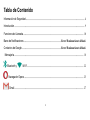 2
2
-
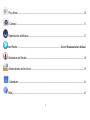 3
3
-
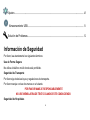 4
4
-
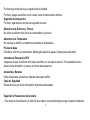 5
5
-
 6
6
-
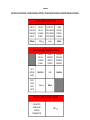 7
7
-
 8
8
-
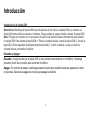 9
9
-
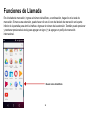 10
10
-
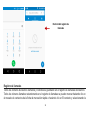 11
11
-
 12
12
-
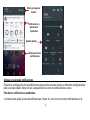 13
13
-
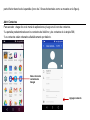 14
14
-
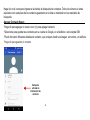 15
15
-
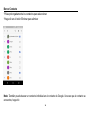 16
16
-
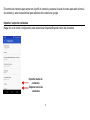 17
17
-
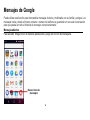 18
18
-
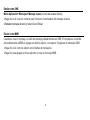 19
19
-
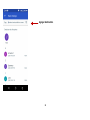 20
20
-
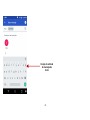 21
21
-
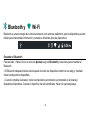 22
22
-
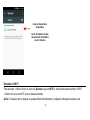 23
23
-
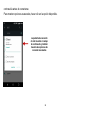 24
24
-
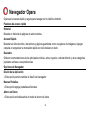 25
25
-
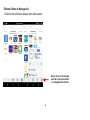 26
26
-
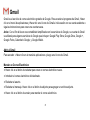 27
27
-
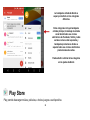 28
28
-
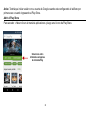 29
29
-
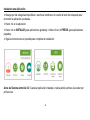 30
30
-
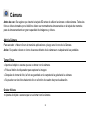 31
31
-
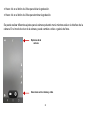 32
32
-
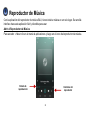 33
33
-
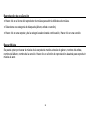 34
34
-
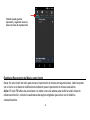 35
35
-
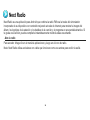 36
36
-
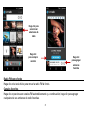 37
37
-
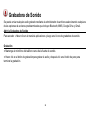 38
38
-
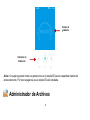 39
39
-
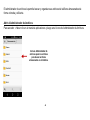 40
40
-
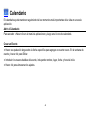 41
41
-
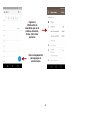 42
42
-
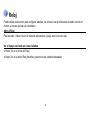 43
43
-
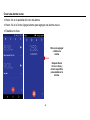 44
44
-
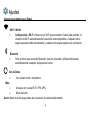 45
45
-
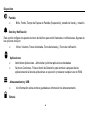 46
46
-
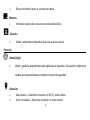 47
47
-
 48
48
-
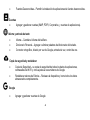 49
49
-
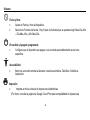 50
50
-
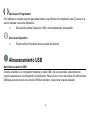 51
51
-
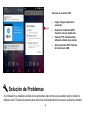 52
52
-
 53
53
-
 54
54
-
 55
55
Blu Grand X El manual del propietario
- Categoría
- Smartphones
- Tipo
- El manual del propietario